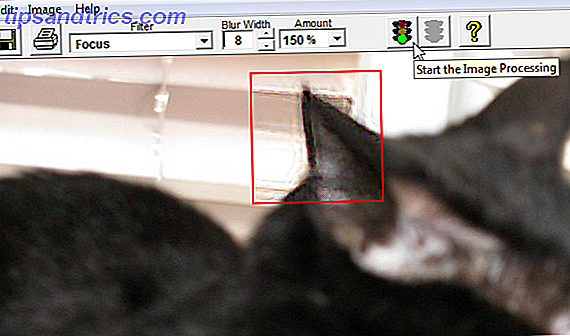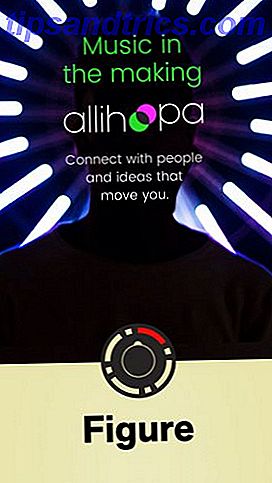Ένας από τους τρόπους για να αυξήσετε την παραγωγικότητά σας είναι να συνειδητοποιήσετε πώς ξοδεύετε το χρόνο σας. Αν το μεγαλύτερο μέρος της εργασίας σας περιλαμβάνει υπολογιστή, μια εφαρμογή OS X που ονομάζεται Χρονισμός ($ 48.99) μπορεί να σας βοηθήσει να παρακολουθείτε ακριβώς πού πηγαίνουν οι ώρες.
Εάν εργάζεστε με μισθωτή ή ωριαία δουλειά, η παρακολούθηση του χρόνου μπορεί να σας βοηθήσει να δείτε ποια καθήκοντα σας συγκρατούν ή πού μπορεί να χρειαστεί να εργαστείτε για την παραγωγικότητά σας. Εάν είστε ελεύθερος επαγγελματίας, η παρακολούθηση του χρόνου σας είναι απαραίτητη για τη χρέωση των πελατών σας και την πληρωμή του σωστού ποσού για την προσπάθεια που έχετε θέσει.
Ρύθμιση χρονισμού
Ο συγχρονισμός αρχίζει να λειτουργεί σχεδόν αμέσως μετά την εκκίνηση και την ενεργοποίηση. Κάτω από το Mavericks, ο Χρονισμός θα πρέπει να έχει πρόσβαση στο API Προσιτότητας στις Προτιμήσεις Συστήματος για να παρακολουθεί συγκεκριμένα έγγραφα στα οποία εργάζεστε, εκτός από εφαρμογές. Όταν ξεκινάει το πρώτο χρονικό διάστημα και εμφανιστεί το παράθυρο API προσβασιμότητας, κάντε κλικ στην επιλογή Άνοιγμα προτιμήσεων συστήματος και, στη συνέχεια, ενεργοποιήστε την καταχώρηση "TimingHelper.app" κάτω από τα στοιχεία ελέγχου προσβασιμότητας.

Επίσης, πρέπει να προσθέσετε με μη αυτόματο τρόπο χρονοδιάγραμμα στα στοιχεία εκκίνησης όταν συνδέεστε στο Mac, το οποίο μπορεί να γίνει κάτω από την επιλογή Ομάδες χρηστών στις Προτιμήσεις συστήματος, κάνοντας κλικ στην καρτέλα Στοιχεία σύνδεσης . Κάντε κλικ στο πλήκτρο "+" και βρείτε τον Χρονομέτρηση στις εγκατεστημένες εφαρμογές και δεν θα χρειαστεί να ξεκινήσετε την εφαρμογή κάθε φορά που επιστρέφετε στην εργασία.
Παρακολούθηση χρονισμού
Μόλις ενεργοποιηθεί ο χρονομετρητής παρακολουθεί όλες τις δραστηριότητές σας όταν εργάζεστε απευθείας σε μια εφαρμογή. Αν παίζετε ένα βίντεο ενώ εργάζεστε σε μια εφαρμογή γραφής, θα παρακολουθείται μόνο η τελευταία δραστηριότητα. Όταν η εφαρμογή βίντεο ή η ιστοσελίδα είναι στην πρώτη γραμμή, ο χρονισμός θα παρακολουθήσει την ώρα.

Στην πλευρική γραμμή, ο Χρονισμός ομαδοποιεί διάφορες δραστηριότητες σε κατηγορίες. Για παράδειγμα, κάτω από την Επεξεργασία Εικόνας, ο Χρονισμός παρακολουθεί όλο το χρόνο που ξοδεύετε σε εφαρμογές όπως το Photoshop, το φθηνότερο εναλλακτικό Pixelmator Pixelmator - Ο Επεξεργαστής Εικόνας που οι Χρήστες Mac πρέπει να χρησιμοποιούν [Giveaway] Pixelmator - Ο Επεξεργαστής Εικόνας Οι χρήστες Mac θα πρέπει να χρησιμοποιούν το [Giveaway] Από τότε που παρουσιάσαμε για πρώτη φορά το Pixelmator τον Μάρτιο του 2010, έχει βελτιωθεί με πολλούς τρόπους. Είναι λίγο πολύ η οικονομικά προσιτή λύση Photoshop για Mac. Δίνουμε 25 αντίγραφα της τελευταίας έκδοσης ... Διαβάστε περισσότερα και iPhoto. Μπορείτε να κάνετε δεξί κλικ σε μια κατηγορία για να δείτε ποιες εφαρμογές καταγράφει και μπορείτε να προσθέσετε άλλες εφαρμογές, όπως την προεπισκόπηση προγράμματος προβολής εγγράφων και εικόνων, που θέλετε να παρακολουθεί ο Χρονισμός σε αυτήν την περιοχή.

Ο συγχρονισμός υποστηρίζει επίσης την παρακολούθηση μεμονωμένων εγγράφων σε μεγάλη ποικιλία εφαρμογών. Καθώς εργάστηκα σε αυτό το άρθρο, ο Timing παρακολούθησε συγκεκριμένα και ανέφερε ποια αρχεία εικόνας άνοιξα και δούλεψα στο Photoshop, και στο Safari κατέγραψε τους ιστότοπους ιστότοπων και τις ιστοσελίδες τίτλου που επισκέφτηκα, καθώς και πόσο καιρό οι σελίδες αυτές ήταν στην πρώτη γραμμή. Αυτό το είδος αναφοράς, για παράδειγμα, μου επέτρεψε να δω πόσο χρόνο πέρασα την επεξεργασία και τη διόρθωση αυτού του άρθρου στο WordPress.

Παρακολούθηση έργου
Ο χρονοδιάγραμμα μπορεί επίσης να ρυθμιστεί για την παρακολούθηση συγκεκριμένων έργων. Τα έργα παρακολούθησης είναι παρόμοια με τις κατηγορίες στην πλευρική γραμμή. Κάντε κλικ στο νέο έργο συν το κουμπί "+" στην κάτω αριστερή γωνία και δώστε στο έργο ένα όνομα. Στη συνέχεια, σύρετε και αποθέστε αρχεία και εφαρμογές στο έργο στην πλαϊνή γραμμή.

Για το γράψιμο των άρθρων MakeUseOf, το έργο μου Timing αποτελείται από την εφαρμογή γραφής blog MarsEdit Γράψτε, επεξεργαστείτε και διαχειριστείτε τις θέσεις του Blog γρηγορότερα Με το MarsEdit για το OS X Γράψτε, επεξεργαστείτε και διαχειριστείτε τις θέσεις στο blog γρηγορότερα Με το MarsEdit για OS X Ενώ το WordPress είναι η βασική υπηρεσία blogging, απευθείας στον επεξεργαστή κειμένου δεν είναι πάντα φιλικός προς το χρήστη. Αυτός είναι ο λόγος που χρησιμοποιώ το MarsEdit για τη σύνταξη και τη φόρτωση όλων των αναρτήσεων ιστολογίου μου. Διαβάστε περισσότερα, Photoshop, Safari και το εργαλείο σύλληψης οθόνης Snagit. Ο χρονισμός θα παρακολουθεί αυτές τις εφαρμογές από προεπιλογή, αλλά όταν αυτές ομαδοποιούνται σε ένα έργο, ο χρονομετρητής παρέχει το συνολικό χρόνο που δαπανάται χρησιμοποιώντας τις εφαρμογές για κάθε έργο. Στην περίπτωση του MarsEdit, ωστόσο, ενώ ο Χρονισμός καταγράφει το χρόνο που ξοδεύω στην αίτηση, δυστυχώς δεν καταγράφει το συγκεκριμένο έγγραφο στο οποίο εργάστηκε.
Σημείωση: Από προεπιλογή, ο Χρονισμός τοποθετεί το Finder κάτω από την κατηγορία Διαχείριση αρχείων στην πλαϊνή γραμμή. Εάν θέλετε να προσθέσετε το Finder σε ένα συγκεκριμένο έργο, βρίσκεται στο / Systems / Library / CoreServices.
Στο βαθμό που μπορώ να πω, ο χρονομετρητής δεν καταγράφει τους χρόνους διάλειμμα από τον υπολογιστή σας, αλλά αν αυτά τα δεδομένα είναι σημαντικά, μπορείτε να προσθέσετε με μη αυτόματο τρόπο και άλλα μη εγγεγραμμένα δεδομένα κάνοντας κλικ στο εικονίδιο Χρονοδιάγραμμα στη γραμμή μενού και επιλέγοντας Προσθήκη προσαρμοσμένου Δραστηριότητα . Μπορείτε επίσης να ενεργοποιήσετε μια λειτουργία που θα σας ζητήσει να εισαγάγετε προσαρμοσμένες δραστηριότητες μετά την επιστροφή στον υπολογιστή σας.

Μπορείτε επίσης να ενεργοποιήσετε ιδιωτική λειτουργία, η οποία παύει την καταγραφή των δραστηριοτήτων. Ο συγχρονισμός μπορεί να παραμείνει ενεργός στο παρασκήνιο και δεν χρειάζεται να ανοίξει στην αποβάθρα για να καταγράψει δραστηριότητες. Από προεπιλογή, ο χρονισμός θα σταματήσει τον χρόνο παρακολούθησης, εάν ο υπολογιστής σας είναι αδρανής για τουλάχιστον 150 δευτερόλεπτα. Μπορείτε να ρυθμίσετε τον χρόνο αδράνειας στην περιοχή ρυθμίσεων και να διαγράψετε ολόκληρες δραστηριότητες.
Αναφορές χρονισμού
Καθώς δουλεύετε, ο Χρονισμός δείχνει το συνολικό χρόνο που αφιερώνεται σε κάθε μεμονωμένη εφαρμογή και τις ώρες που δαπανάτε για μεμονωμένες δραστηριότητες.

Όταν επιλέγετε Όλες οι Δραστηριότητες στην πλαϊνή γραμμή και φιλτράρετε ανά έργο, ο χρονομέτρης παρέχει ένα εύχρηστο γράφημα χρωματισμένου κώδικα των δεδομένων δραστηριότητας. Τα χρώματα για κατηγορίες και έργα μπορούν να προσαρμοστούν.

Αξίζει να κάνετε λήψη
Η μόνη άλλη δραστηριότητα και το πρόγραμμα παρακολούθησης εφαρμογών που έχω χρησιμοποιήσει είναι η εφαρμογή παρακολούθησης χρόνου RescueTime Ακριβώς Παρακολουθήστε τι κάνετε στον υπολογιστή και για πόσο χρονικό διάστημα με RescueTime Ακριβώς παρακολουθείτε τι κάνετε στον υπολογιστή και για πόσο χρονικό διάστημα με το RescueT If περνάτε ένα σημαντικό χρονικό διάστημα που εργάζεται στον υπολογιστή σας χωρίς εταιρικό Big Brother να παρακολουθεί τι κάνετε, μπορεί να βρεθείτε να ξοδεύετε λίγο περισσότερο χρόνο από ό, τι πρέπει να είστε ... Διαβάστε περισσότερα, το οποίο παρέχει πιο συγκεκριμένη παρακολούθηση εγγράφων και ιστοσελίδες, καθώς και καλύτερη αξιολόγηση των πιο παραγωγικών σας δραστηριοτήτων. Θεωρώ ότι ο συγχρονισμός είναι λίγο πιο απλός και απλούστερος στη χρήση, αλλά μην χάσετε το άλλο μας άρθρο σχετικά με το χρήσιμο λογισμικό παρακολούθησης χρόνου στην επιφάνεια εργασίας 6 Χρήσιμο Λογισμικό παρακολούθησης χρόνου εργασίας στην επιφάνεια εργασίας 6 Χρήσιμο Λογισμικό παρακολούθησης χρόνου εργασίας στην επιφάνεια εργασίας Διαβάστε περισσότερα.
Ο συγχρονισμός δεν είναι μια εφαρμογή χρέωσης, αν και μπορείτε να εξάγετε δεδομένα σε μορφή CSV. Επίσης, δεν μοιράζεται δεδομένα με τους υπόλοιπους Mac ή συσκευές σας και όταν έχετε μια εφαρμογή σε δύο διαφορετικά έργα, ο χρονομέτρης δεν κάνει διάκριση μεταξύ των δύο.
Παρά τους περιορισμούς αυτούς, ο Timing λειτουργεί πολύ καλά για αυτό που κάνει. Η λήψη της έκδοσης free lite παρέχει μια καλή εικόνα για το πώς λειτουργεί και εάν θέλετε να παρακολουθείτε τον χρόνο σε αρκετές ημέρες ή να χρησιμοποιήσετε τα πιο εξελιγμένα χαρακτηριστικά του προγράμματος της εφαρμογής, τότε ίσως βρείτε την πλήρη έκδοση που αξίζει την τιμή.
Λήψη χρονισμού (48, 99 δολάρια)
Χρησιμοποιείτε μια εφαρμογή για να παρακολουθείτε τη χρήση του υπολογιστή σας; Ενημερώστε μας τι λειτουργεί για εσάς στα παρακάτω σχόλια.